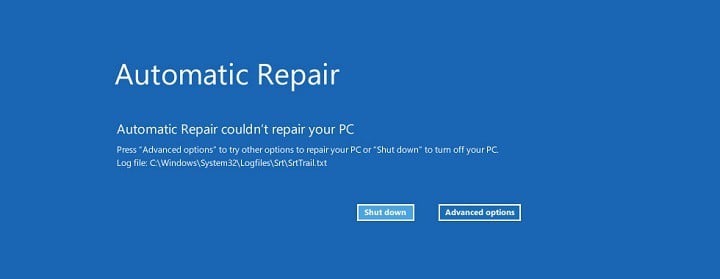No último dia 11, a Microsoft lançou a atualização gratuita do Windows 10 para criadores, mostrando que tem andado mais atenta aos anseios dos usuários e quer estar sempre à frente na inovação depois de tanto tempo alheia à concorrência.
Usando expressões como "empoderar" e "deixar sua marca no mundo", o otimista anúncio da atualização foi publicado, dando um aperitivo do que estava por vir no pacote: melhorias em segurança, usabilidade e implementação massiva(no caso de empresas), que listo a seguir.
Paint 3D
Justificando através da estimativa de crescimento do mercado 3D de 62% para os próximos três anos, a Microsoft quer se mostrar na frente, oferecendo aplicações nativas como o Paint 3D que possibilita criação de objetos 3D do zero e conversão de imagens 2D para 3D.
Para o recurso da realidade mista, algumas gigantes da tecnologia como Dell, HP e Lenovo já estão no processo de concepção com entrega prevista ainda este ano.
Edge
A nova atualização também traz novidades ao novo navegador da Microsoft: Edge. Preocupada em recuperar os sofridos usuários do Internet Explorer perdidos para o Google Chrome, a companhia de Bill Gates não economiza comparativos ao concorrente e demonstra melhores números no quesito de segurança(9% mais sites pishing bloqueados e 13% mais malwares), performance e aproveitamento de recursos(prometendo até uma hora e meia a mais de utilização). Também foram adicionados recursos de gerenciamento de abas e leitura de e-books.
Luz Noturna, Mini Visualização e otras cositas
Uma ideia bem sacada de redução da luz azul emitida pela tela, levou à criação do recurso de luz noturna, que cansa menos o cérebro e deixa mais relaxado para a hora da merecida noite de sono.
A mini visualização permite manter uma janela pequena sempre a frente das demais para assistir um programa, manter uma conversa de vídeo, um player de áudio etc.
Para os pais, o recurso de tempo de tela do Windows 10 está agora sendo disponibilizado no Xbox One, permitindo limitar o tempo que o garotão perde na frente do console ou PC. Desta forma, os pais definem o tempo de uso para cada criança e o Xbox One ou Windows 10 vai desconectá-la automaticamente ao final do período.
O Windows Hello, através de pareamento com um smartphone(IOS, Android ou Windows Phone), detecta quando você sai de perto do computador ou tablet e o bloqueia automaticamente.
Segurança
A nova atualização oferece um novo serviço: o Centro de Segurança do Windows Defender que sintetiza em um único painel as opções de segurança, como antivírus, rede, firewall, "saúde" do dispositivo, controles de segurança para aplicativos, entre outros. Além disso, há mais controle sobre a instalação de aplicativos e facilitadores de implantação, gerenciamento e suporte.
É evidente que a Microsoft começou a fazer o dever de casa, depois de um bom tempo se considerando intocável, pela presença do Windows em mais de 90% de computadores do mundo. Os tempos são outros e com o crescimento de empresas como Google e Apple, oferecendo alternativas ágeis, intuitivas e eficazes não dá mais para se conceder o luxo de criar um software e esperar aceitação por falta de opções melhores.